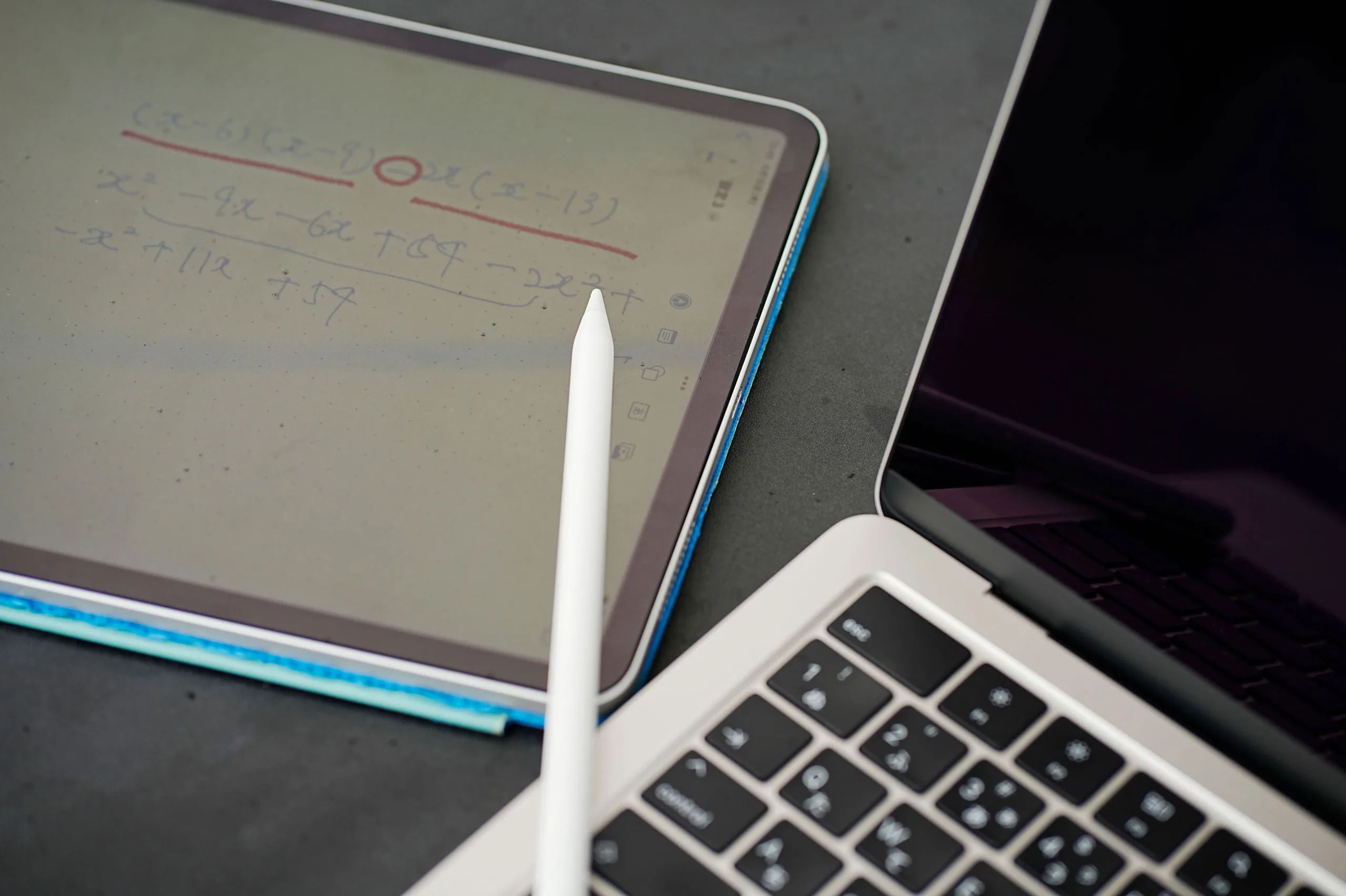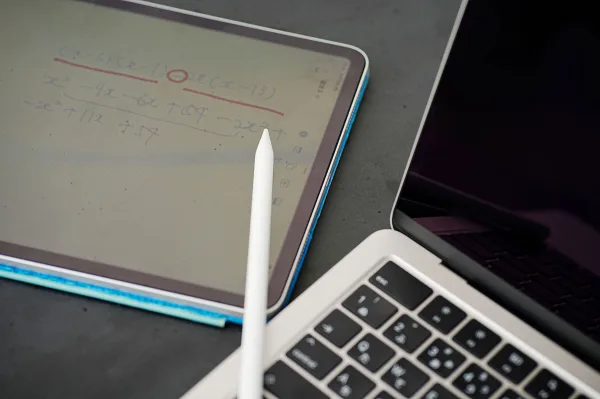MacとiPad Proと両方を使っています。
それぞれの使い分け、考え方をまとめてみました。
MacかiPad Proか
パソコンとタブレット。
タブレットをパソコンのように利用することもできますが、わたしはそれぞれつかっています。
今使っているのは、Macbook Air(M2 2022)とiPad Pro(2020)
タブレットの画面サイズはパソコンに近づいていますが、やはりパソコンのほうが使いやすいこと、パソコンじゃないとできないこともあるからです。
・Excel
・プログラミング
・RPA
・パワポ
・オンライン
・税務ソフト(一応)
・デュアルディスプレイに接続
やはり、操作性はパソコン。Macの場合にはキーも打ちやすく、トラックパッドもあります。
会計ソフトのデータをダウンロードして、Excelで資料をつくるとなるとパソコン1択です。
iPadのExcelは機能が制限されていますし、つかいにくいです。
また、iPadのUSB-C端子は1つ。オンラインで仕事をする場合には不向きです。
マイクも使いますし、カメラのケーブルも接続しますので。
ただ、iPadのほうが優れていることもあります。
iPadは書き込みができる
iPad じゃないとできないことの1つは、ファイルへの書き込みです。
基本的に手書きの仕事はしていませんが、それでも決算書をチェックしたり、PDFに書き込むというのはやっています。
ペンを使って書き込むというのはMacではできず、逆にiPadの1択になります。


Apple Pencilでチェックして、チェックがついたファイルだけをまとめる、パソコンで修正するといった感じです。
パソコンでもPDFファイルを表示することはできます。
ただ、全体表示をさせようと思えば、PDF表示のサイズが小さくなります。
いっぽうで、iPadは紙で出したときと同じサイズ感で全体を確認できるため、プリントをしなくても済みます。(プリンターもっていませんが)
iPadは行間が小さくても、拡大して書き込むこともできますし、色や太さの調整も自由。
書いたものを消すのに「戻る」をタップすれば済みます。
紙のように消しゴムを使うこともなく、紙が破れるというのもありません。
PDFファイルにチェックを入れるような場面では、iPadのようなタブレットが使いやすくおすすめです。
「書く」と「描く」
パソコンとタブレット。
「書く」と「描く」という分け方もできます。
たとえば、このブログやメルマガはMacで書いています。
執筆などはパソコンでできることです。
ネットを使って発信できますし変換機能もありますから、あえてペンで書く必要もありません。
いっぽうでiPadは書くというよりは、表現の感覚としては「描く」に近いと考えています。
文字の書き方、書く場所、絵を描くというのもあり、自由度が高いので。
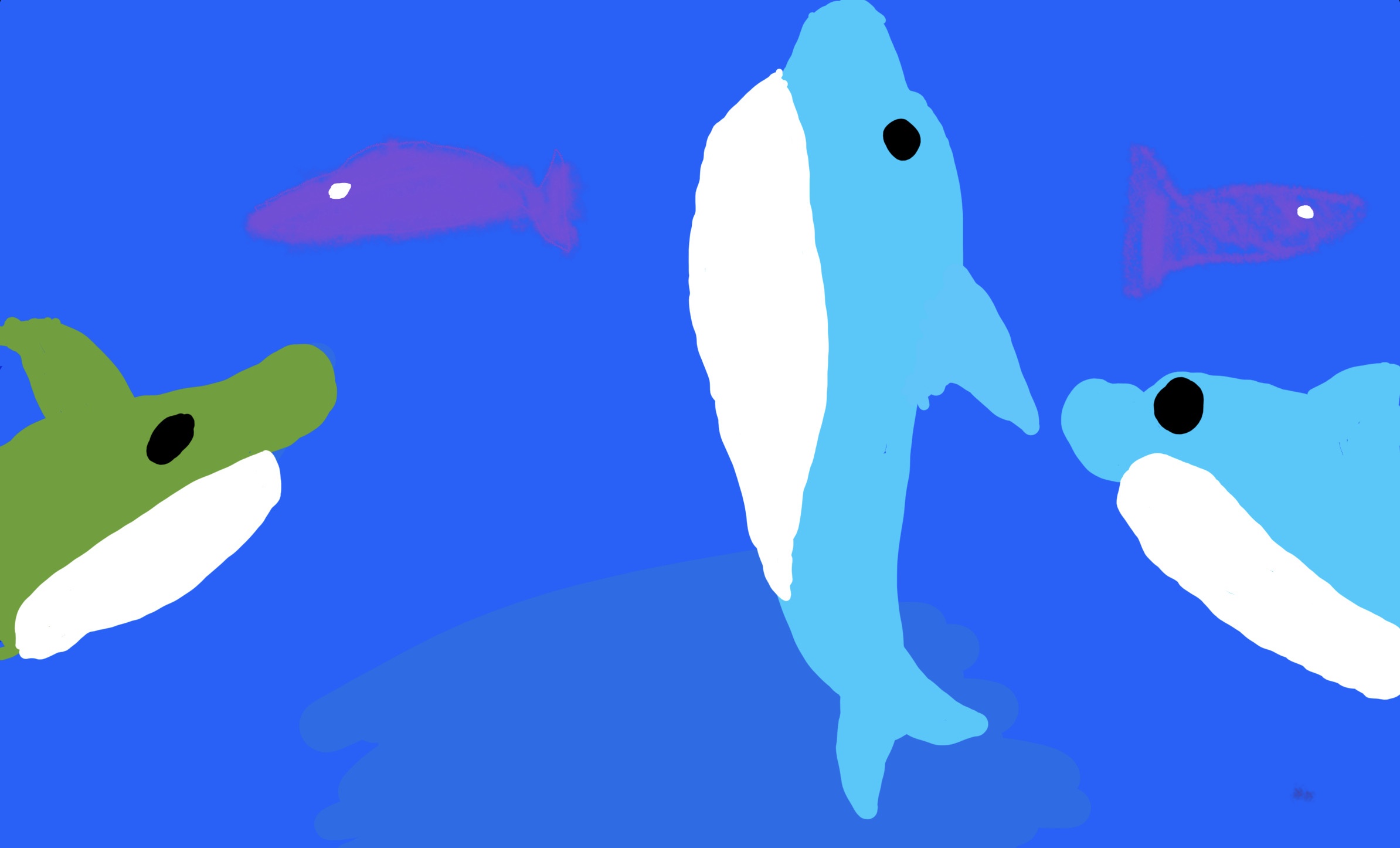
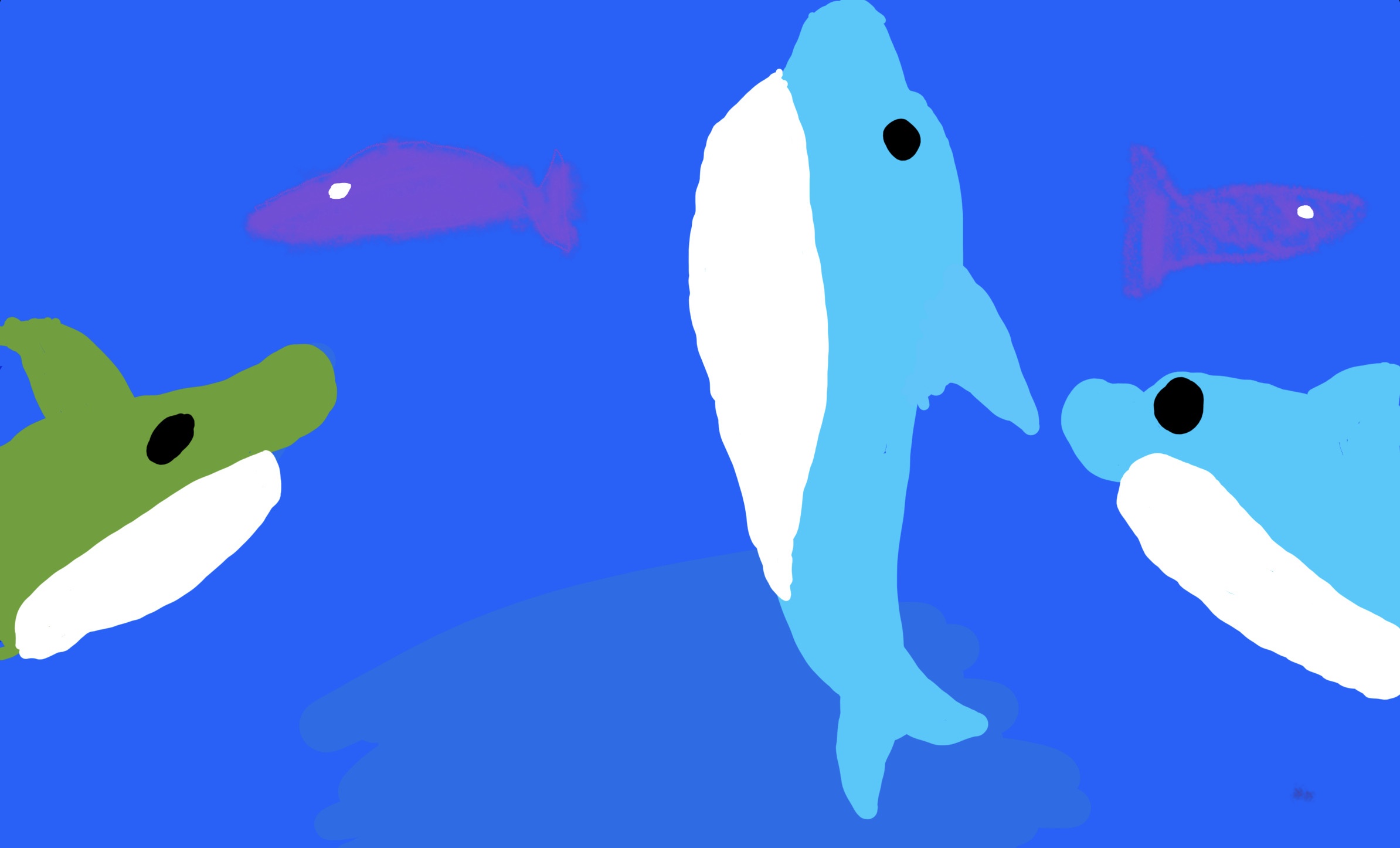
実際、iPadを使って手書きで説明することもありますが、これもiPadなどタブレットでできることです。
ちなみにWindowsのパソコンだとペンが付いていて画面に描くことはできますが、Apple Pencilに比べるとつかいにくいかなと。


ということで、仕事道具にはじぶんなりのこだわりをもって使いたいものです。「書く」と「描く」それぞれもってみるのも楽しめます。他にiPadの画面でKindleを読んだり、Googleフォトをみたり、ブログを読んだりと利用できる場面は多くおすすめです。
ちなみに、Apple Pencilは第2世代のほうが充電がしやすくおすすめで、使えるのは以下のラインナップです。
- iPad mini (第 6 世代)
- iPad Air (第 4 世代以降)
- iPad Pro 12.9 インチ (第 3 世代以降)
- iPad Pro 11 インチ (第 1 世代以降)
【編集後記】
昨日はお客さまと打合せ。終わってからは資料のチェックなどを。途中で見かけた肉の無人店舗に入ってみました。まさに性善説のもとに成り立っているビジネスだなと。
【昨日の1日1新】
※「1日1新」→詳細はコチラ
無人売店に入る
とある資料のチェック